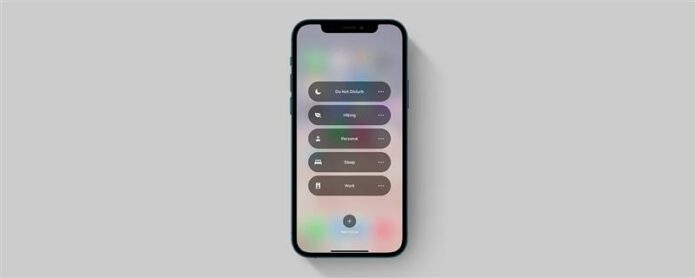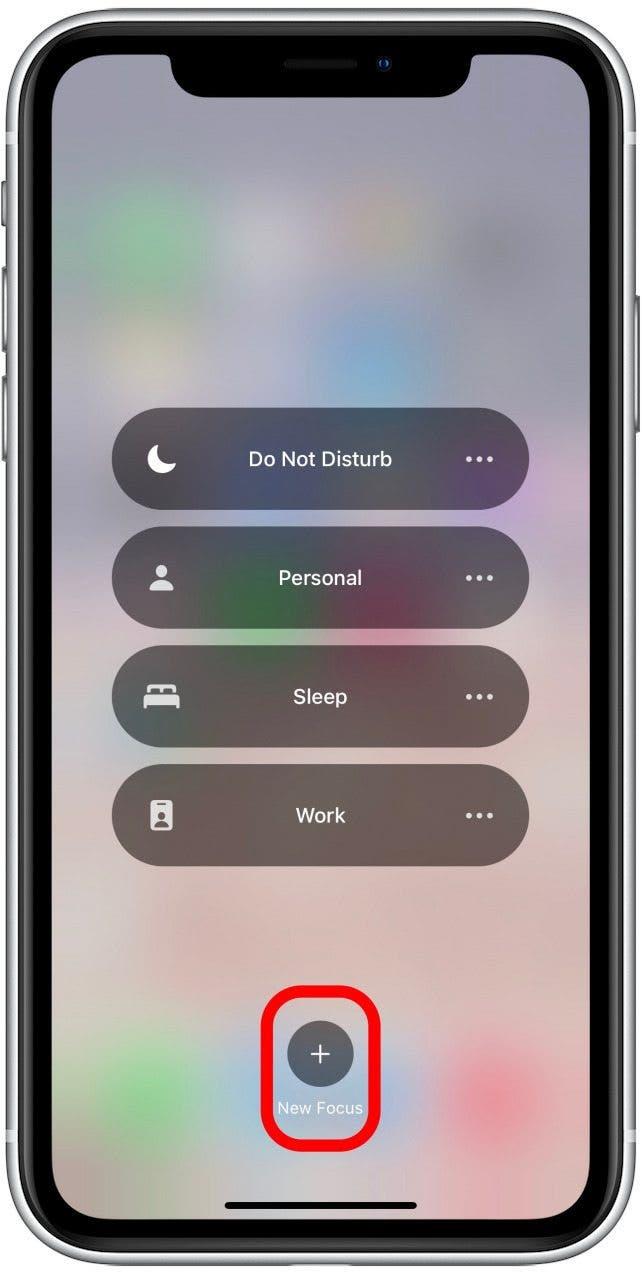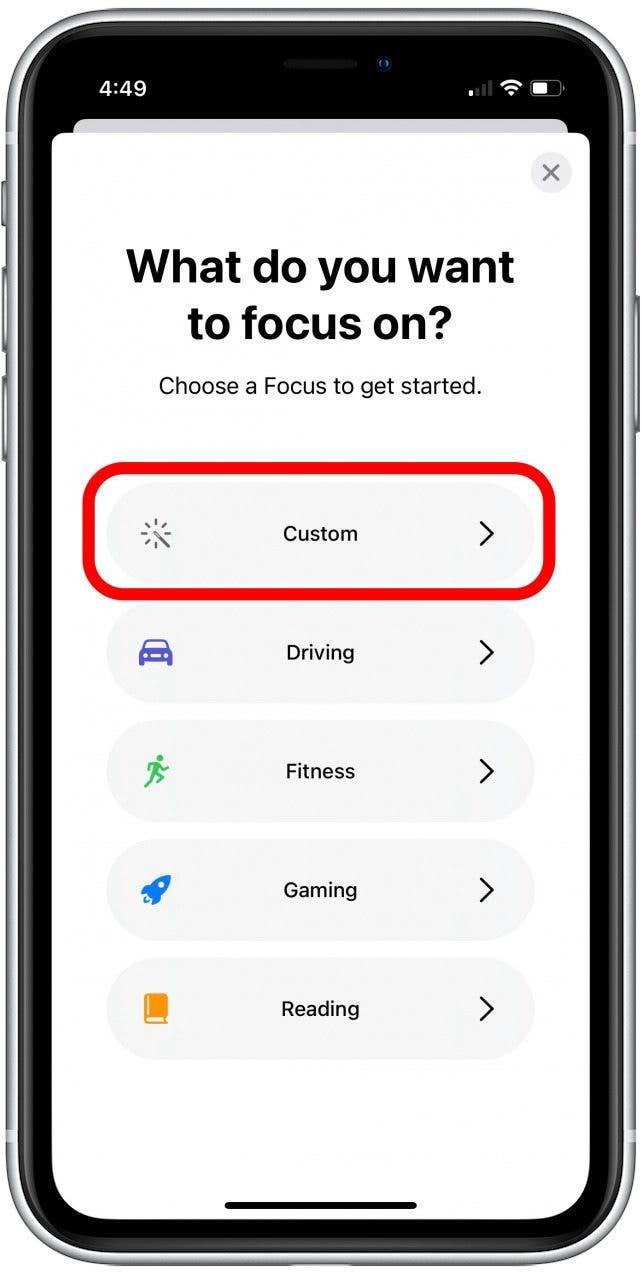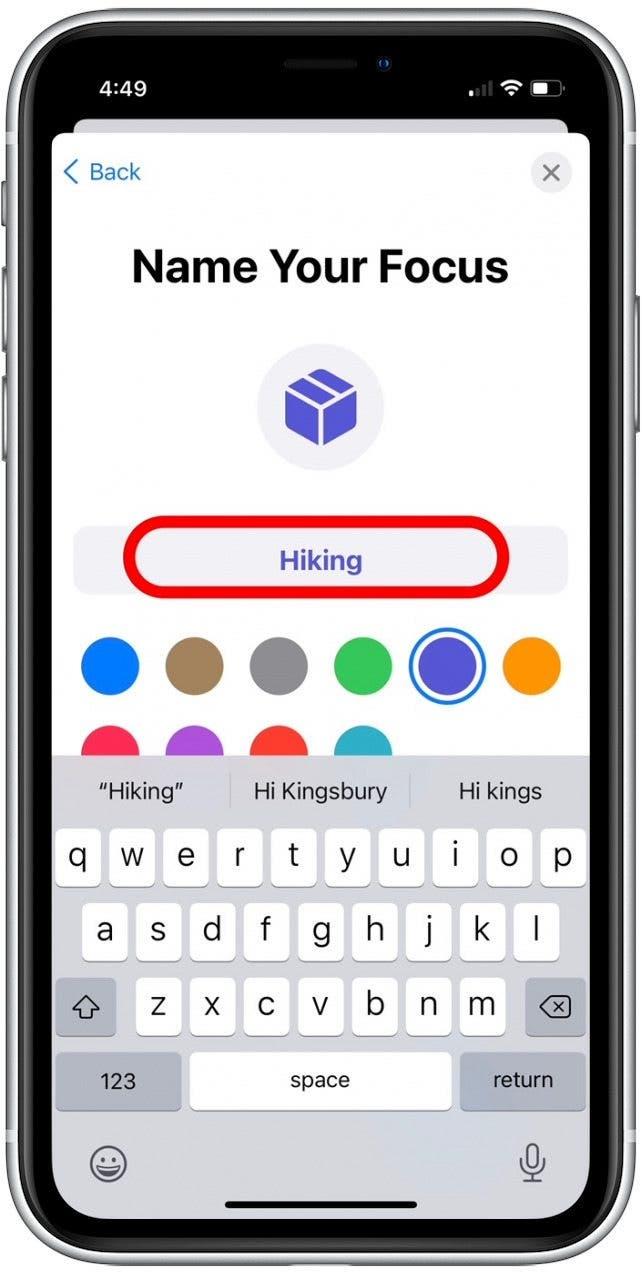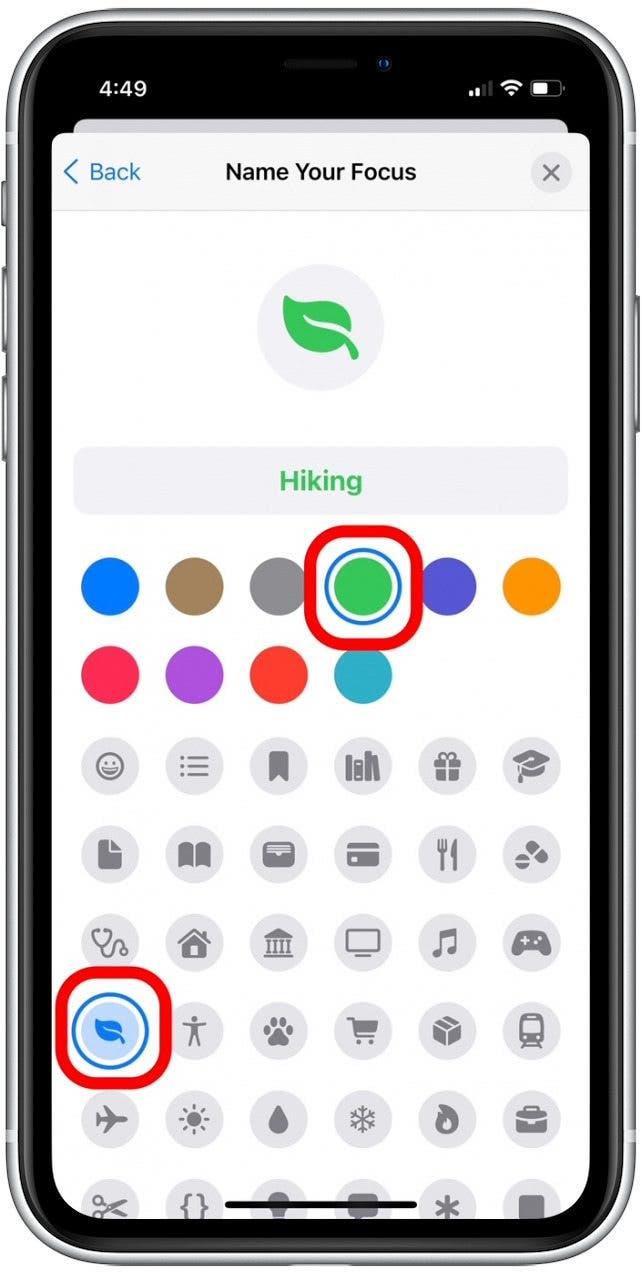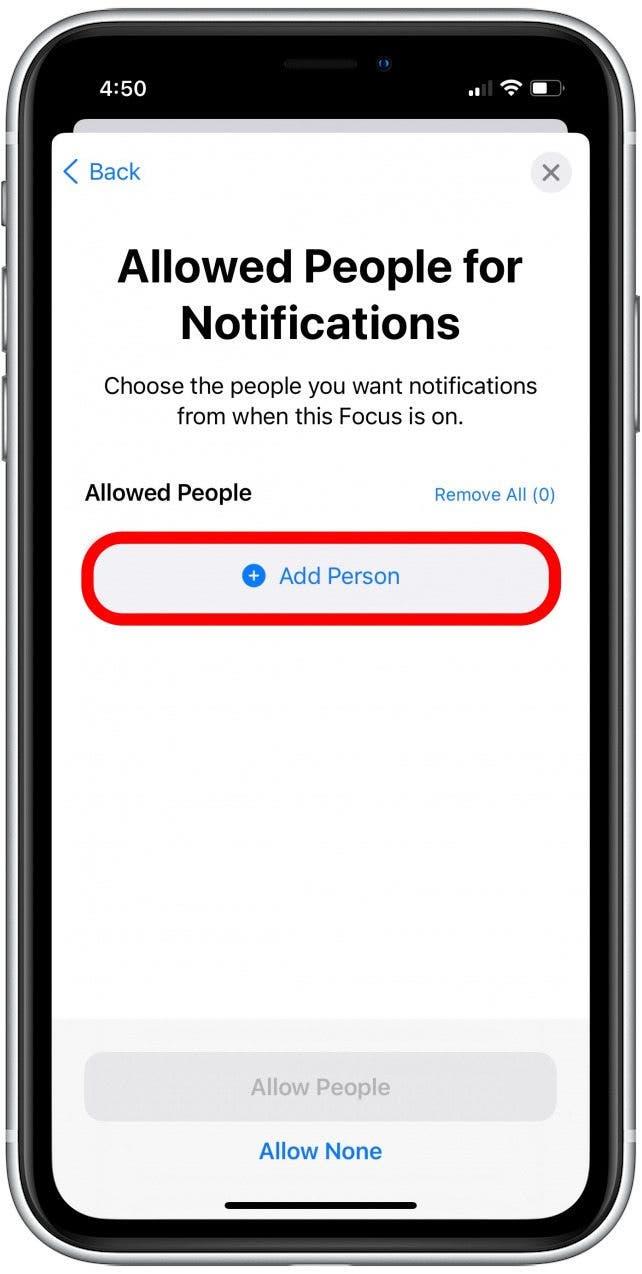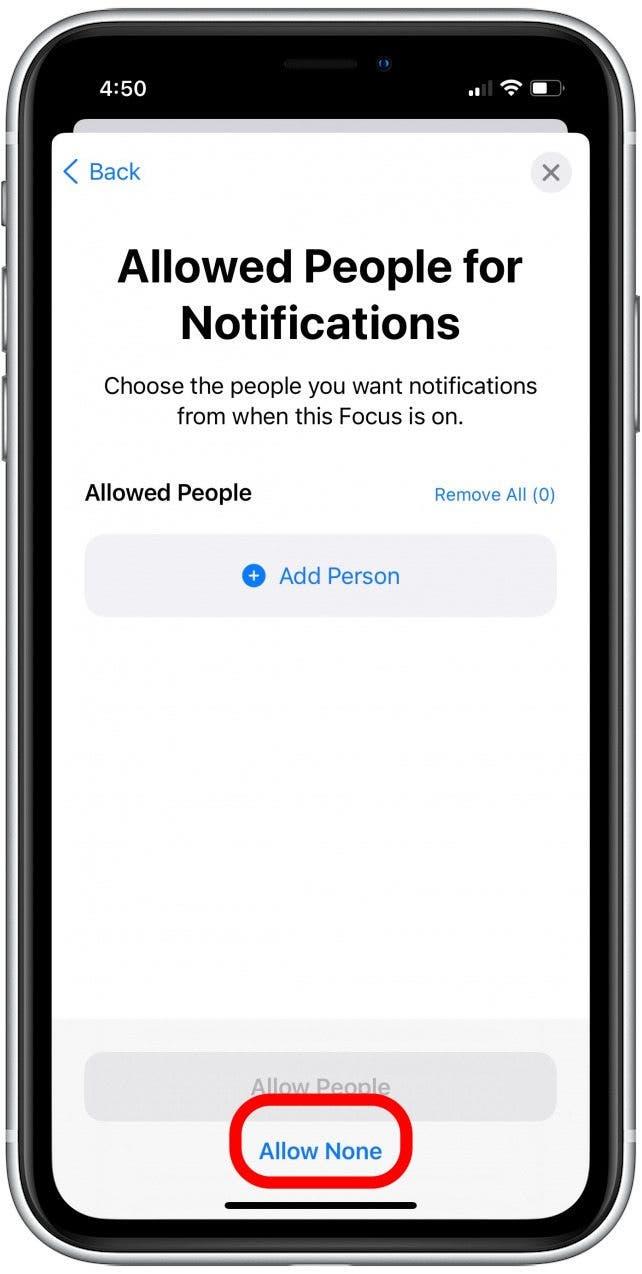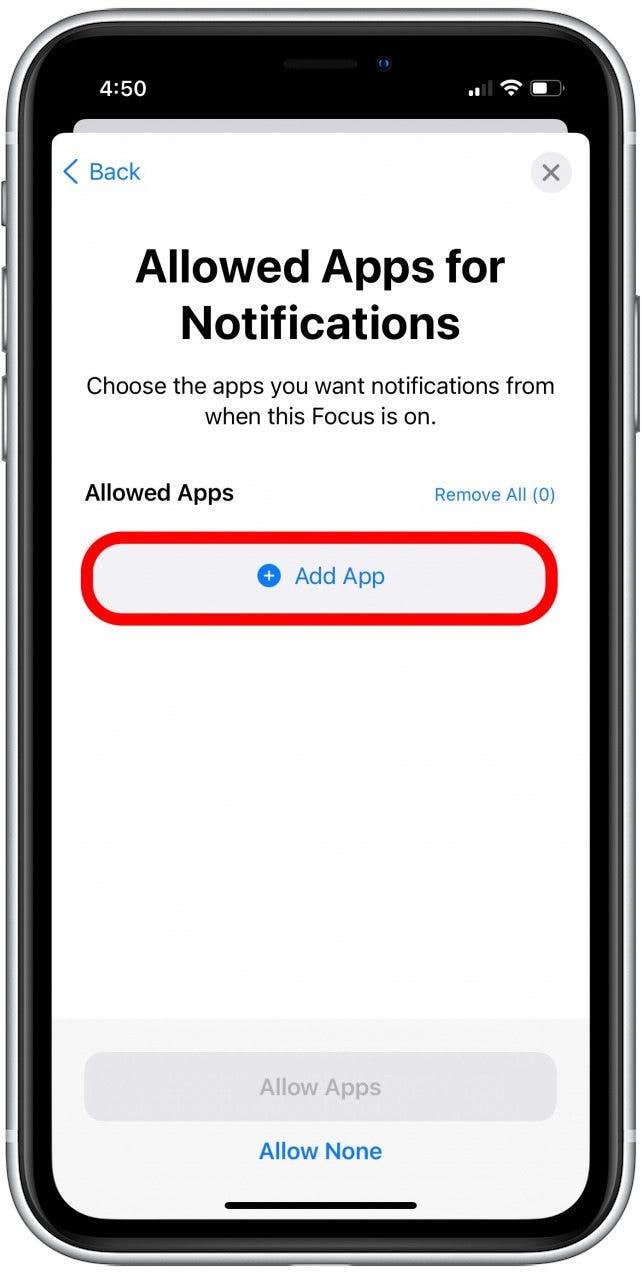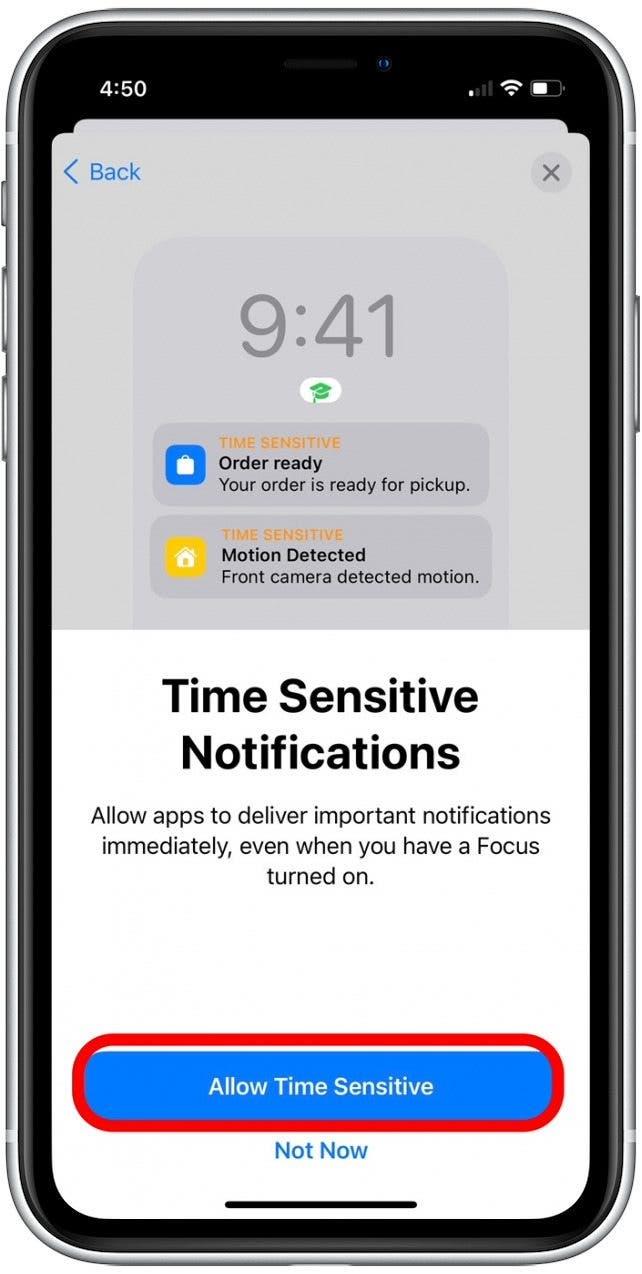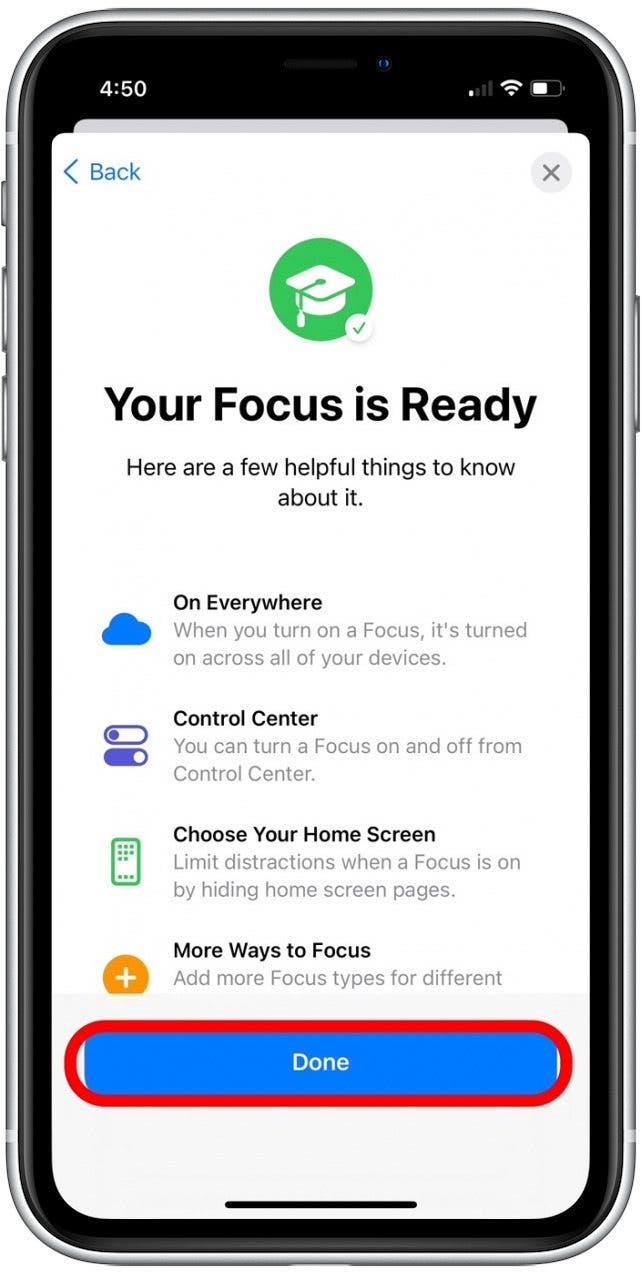Novità di iOS 15, Focus è progettato per aiutarti a mantenere uno stile di vita equilibrato permettendoti di mettere a tacere determinate app e messaggi durante i tempi impostati per evitare le distrazioni. Mentre sono disponibili diversi filtri pre-progettati, alcune attività potrebbero aver bisogno di un filtro di messa a fuoco più su misura di quelli che possono offrire quelli preimpostati. Ti mostreremo come realizzare la tua modalità di messa a fuoco su iPhone.
Perché adorerai questo suggerimento
- Evita le distrazioni bloccando le notifiche non necessarie durante un tempo o un’attività prestabiliti.
- Consenti solo alle persone o alle app specifiche di inviarti messaggi mentre un filtro a fuoco è abilitato.
Importante: Poiché il focus è nuovo a iOS 15, se hai una versione software precedente dovrai Aggiornamento a iOS 15 Prima di usare questo suggerimento.
Come creare una categoria di messa a fuoco personalizzata
Puoi sempre Usa i filtri di messa a fuoco preimpostati , ma cosa se lo desideri Creare un focus specifico che non rientra nelle opzioni iOS 15 di Focus preimpostata? In questo caso, ti consigliamo di seguire i passaggi seguenti per creare un filtro in modalità Focus personalizzata. Per ulteriori suggerimenti su come padroneggiare le nuove funzionalità di iOS 15, iscriviti alla nostra gratuita punta del giorno newsletter!
Per creare il tuo filtro in modalità focus:
- Apri il centro di controllo scorrendo verso il basso dall’angolo in alto a destra dello schermo. Se il tuo iPhone ha un pulsante Home, scorrere invece dalla parte inferiore dello schermo.
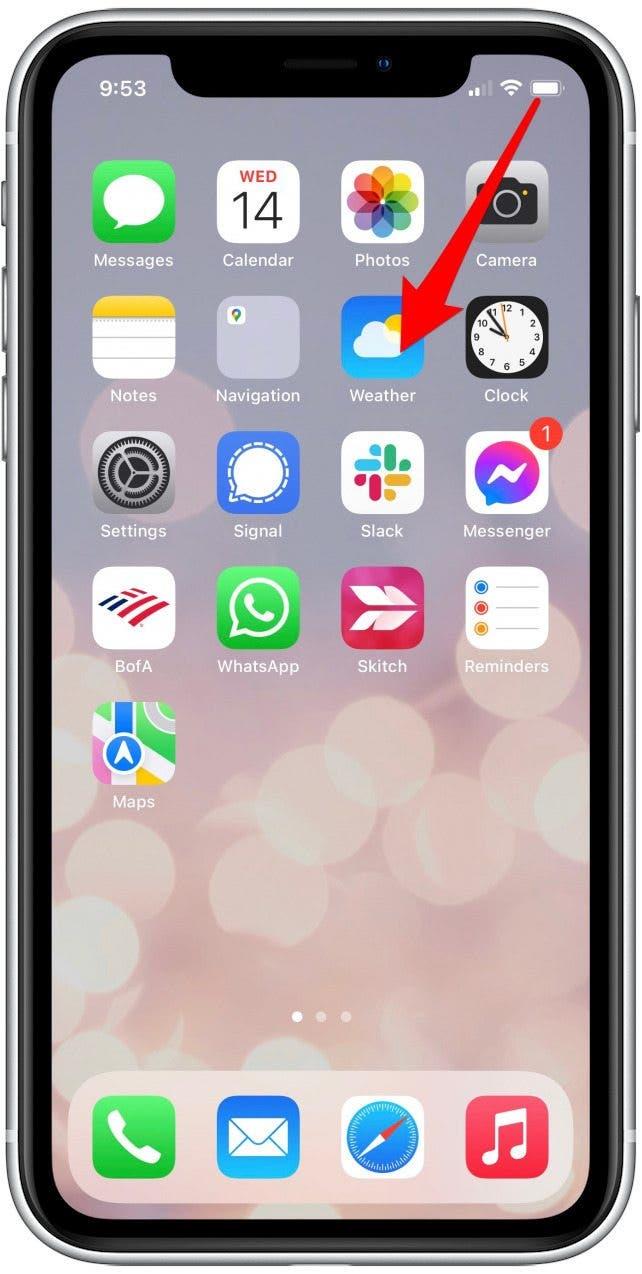
- Tocca Focus .

- Tocca l’icona new focus , che sembra un segno più.

- Tocca una delle etichette di categoria di seguito o tocca personalizzato per aggiungere un nuovo focus.

- Digita il nome della nuova impostazione di messa a fuoco personalizzata.

- Tocca le icone rotonde in basso per aggiungere un colore e un simbolo.

- Tocca Next .

- Tocca Aggiungi persona per selezionare quali contatti possono ancora inviare notifiche mentre il filtro Focus Custome è abilitato.

- Tocca Consenti a nessuno di bloccare tutti i contatti quando questa modalità di messa a fuoco è abilitata.

- Tocca Aggiungi app per selezionare da quali app (se presenti) si desidera ancora vedere le notifiche.

- Tocca non consenti a nessuno di bloccare le notifiche da tutte le app.
- TAP Consenti al tempo sensibile per consentire le notifiche attraverso che sono etichettate come sensibili al tempo (come una consegna del pacchetto).

- Tocca non ora di seguito se si desidera bloccare questi avvisi.
- Tocca Done per salvare il filtro Focus personalizzato.

Ora, quando apri il tuo centro di controllo e tocca Focus, la tua modalità Focus personalizzata apparirà con gli altri nell’elenco. Se hai qualche problema con la modalità Focus, dai un’occhiata al nostro articolo su Suggerimenti per la risoluzione dei problemi della modalità di messa a fuoco .
Qual è il tuo modo preferito di usare Focus? Mi piace usare l’attenzione per eliminare le distrazioni mentre guido o mi alleno, quindi questi filtri di messa a fuoco personalizzati sono davvero utili.